Lenovo Ideapad 320-17IKB, Ideapad 320H-17IKB, Ideapad 320L-17IKB, Ideapad 320R-17IKB, Ideapad 320E-17IKB User Guide [sv]
...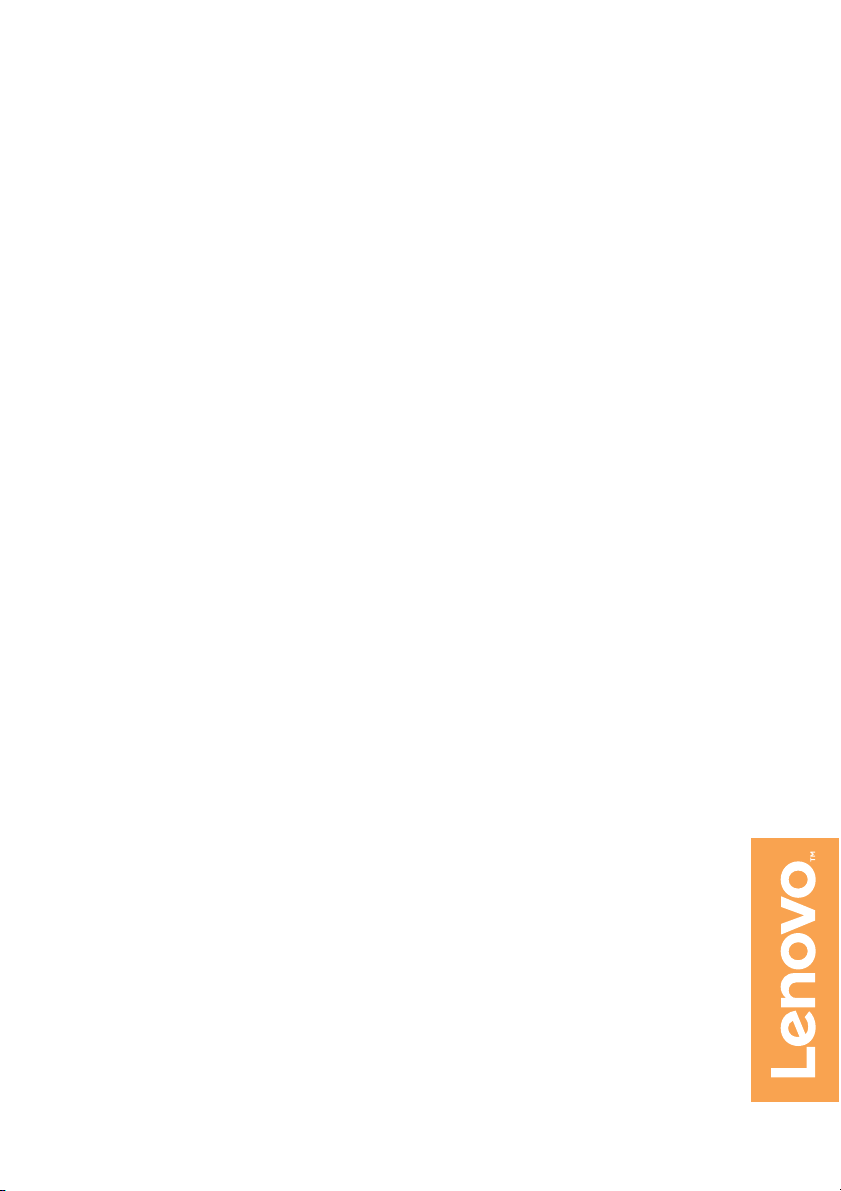
Lenovo ideapad 320
ideapad 320-17IKB/ideapad 320H-17IKB/
ideapad 320L-17IKB/ideapad 320R-17IKB/
ideapad 320E-17IKB/ideapad 320-17ISK/
ideapad 320H-17ISK/ideapad 320L-17ISK/
ideapad 320R-17ISK/ideapad 320E-17ISK
Användarhandbok
lmn
Read the safety notices and important tips in the
Läs säkerhetsinformationen och viktiga tips i
included manuals before using your computer.
medföljande handböcker innan datorn används.
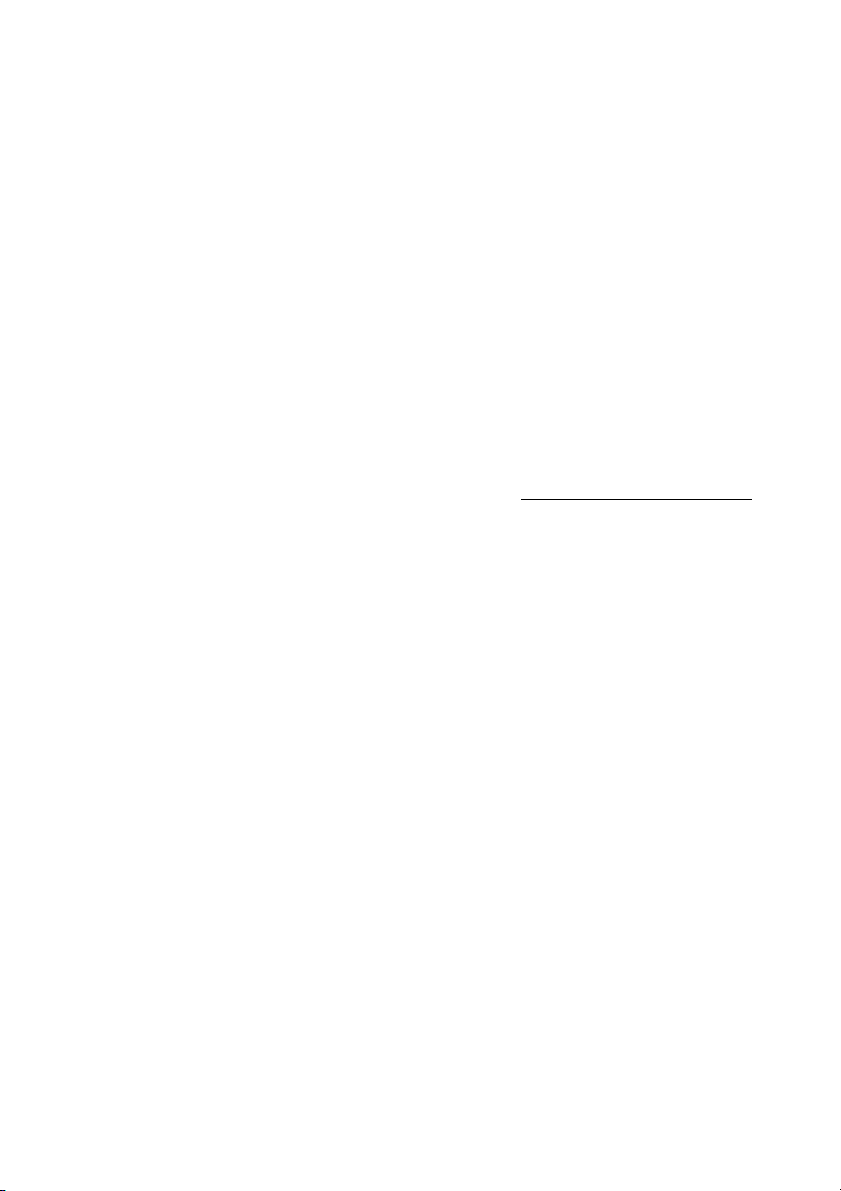
Obs!
• Innan du använder produkten måste du läsa Lenovos Handbok för säkerhet och
allmän information först.
• Vissa instruktioner i den här handboken kan anta att du använder Windows®
10. Om du använder ett annat Windows-operativsystem kan vissa åtgärder
skilja sig något. Om du använder andra operativsystem kan det hända att vissa
åtgärder inte gäller för dig.
• Funktionerna som beskrivs i denna handbok gäller för de flesta modeller. Vissa
funktioner kanske inte är tillgängliga på din dator eller din dator kan innehålla
funktioner som inte beskrivs i denna användarhandledning.
• Bilderna i den här handboken gäller för Lenovo ideapad 320-17IKB såvida
inget annat anges.
• Illustrationerna i den här handboken kan skilja sig från den faktiska
produkten. Skärmavbildningarna av operativsystemet är endast avsedda
för referens. Se den faktiska produkten.
Myndighetsmeddelande
• För mer information, se Guides & Manuals på http://support.lenovo.com.
Första utgåvan (Februari 2017)
© Copyright Lenovo 2017.
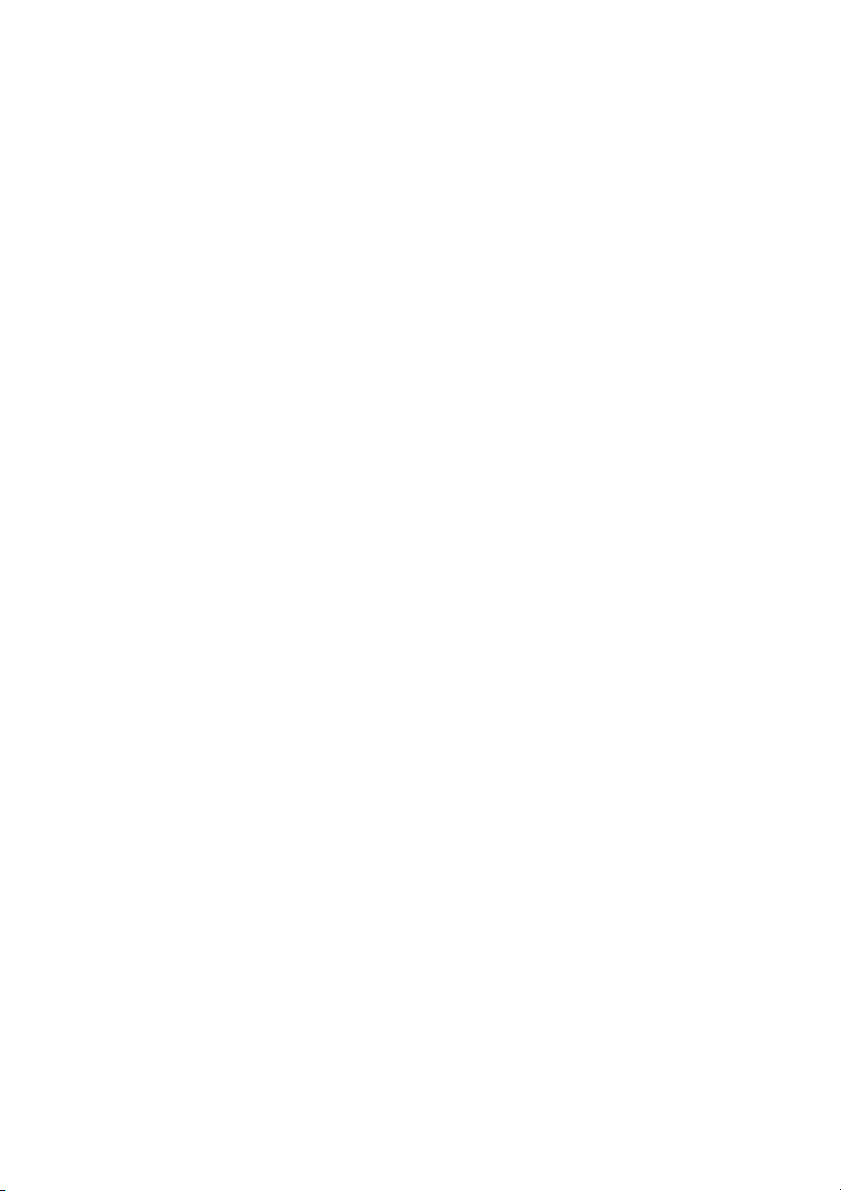
Innehåll
Kapitel 1. Lär känna din dator .............................................................. 1
Ovanifrån .....................................................................................................................1
Vänster sidovy ............................................................................................................6
Höger sidovy ............................................................................................................11
Undersidan ................................................................................................................12
Kapitel 2. Börja använda Windows 10 ............................................... 13
Konfigurera operativsystemet första gången .......................................................13
Operativsystemgränssnitt .......................................................................................13
Placera datorn i viloläge eller stänga av den .......................................................16
Ansluta till ett trådlöst nätverk ..............................................................................18
Få hjälp från Windows ............................................................................................19
Kapitel 3. Återställningssystem .......................................................... 20
Push-button reset (Snabbåterställning) .................................................................20
Kapitel 4. Felsökning ...........................................................................22
Vanliga frågor ...........................................................................................................22
Felsökning .................................................................................................................24
Bilaga A. CRU-instruktioner ................................................................27
Sätt tillbaka det nedre fackets kåpa igen och dra åt skruvarna .........................28
Varumärken .......................................................................................... 31
i
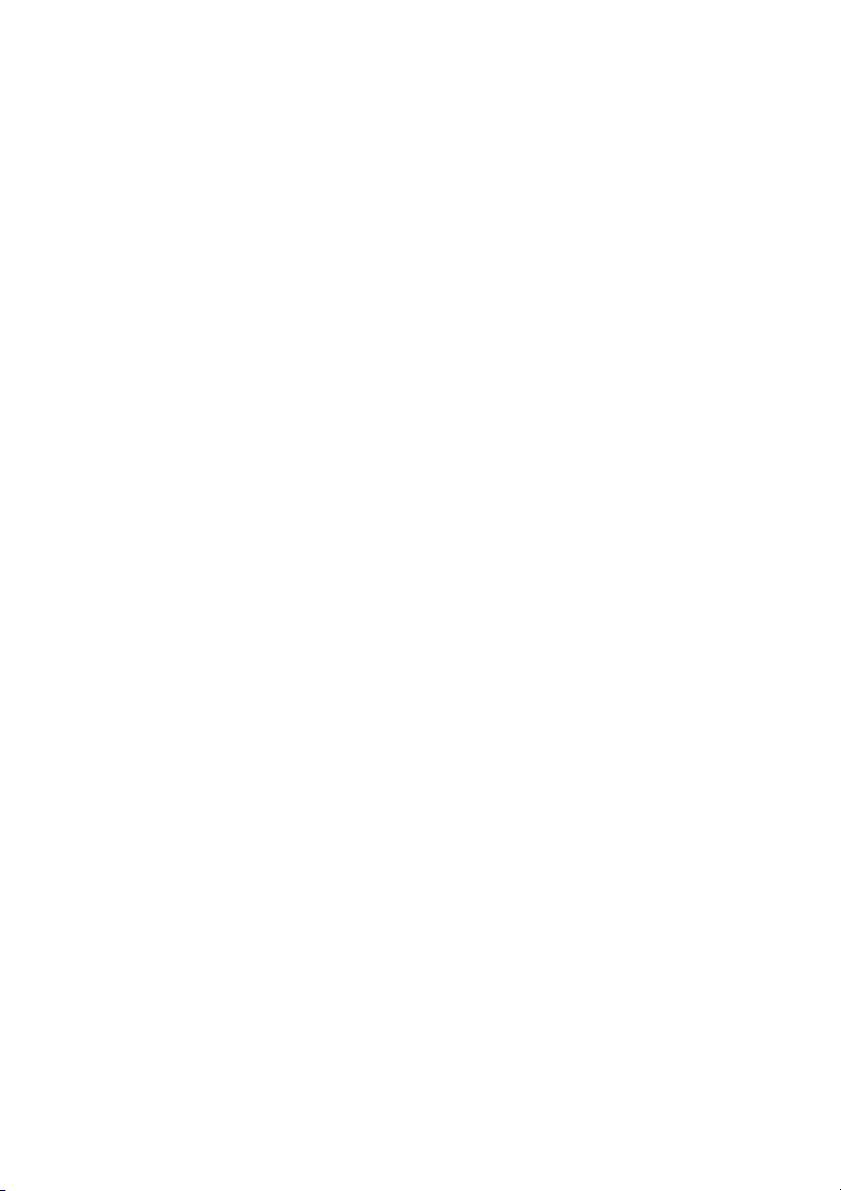
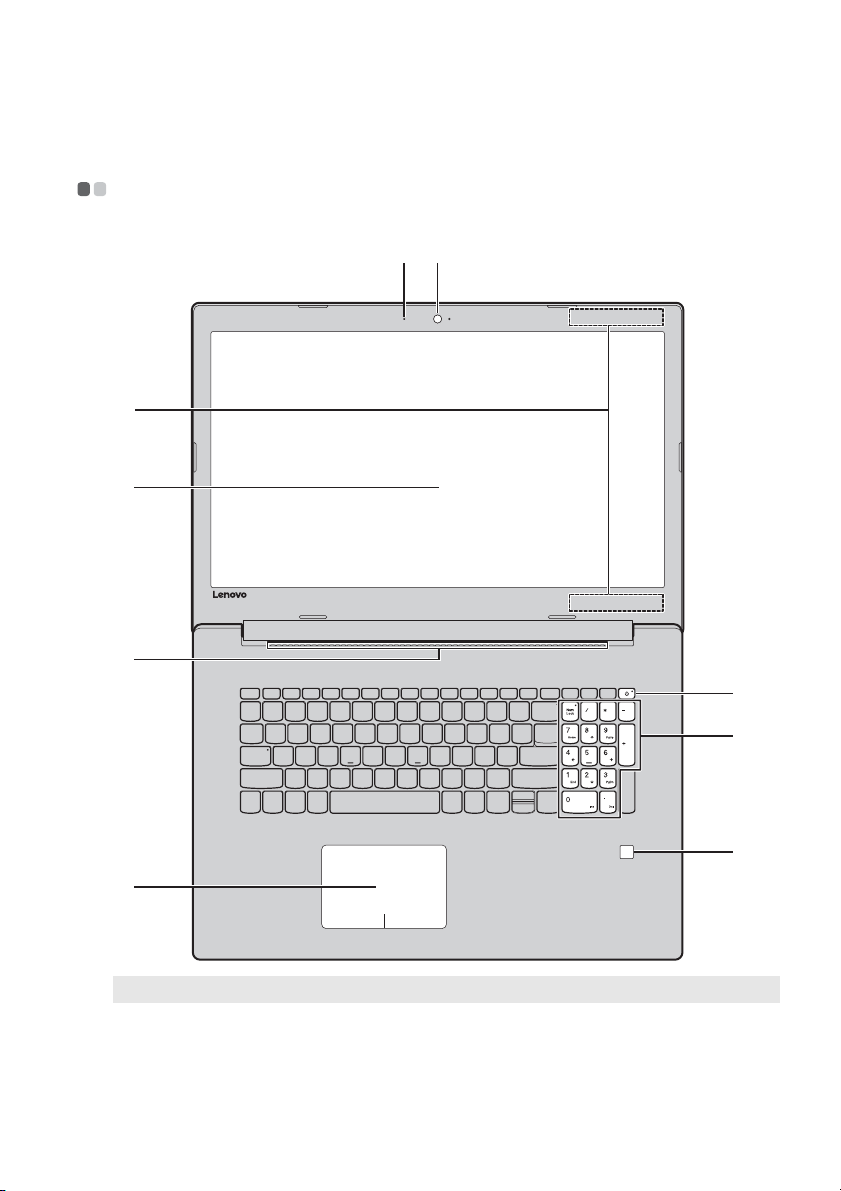
Kapitel 1. Lär känna din dator
Ovanifrån - - - - - - - - - - - - - - - - - - - - - - - - - - - - - - - - - - - - - - - - - - - - - - - - - - - - - - - - - - - - - - - - - - - - - - - -
ab
c
d
e
g
f
Obs: De streckade områdena visar delar som inte syns utåt.
Viktigt!
• Öppna inte skärmen till mer än 170 graders vinkel. När bildskärmen stängs ska du vara
försiktig så att inte pennor eller andra föremål hamnar mellan bildskärmen och
tangentbordet. Annars kan bildskärmen skadas.
h
i
1
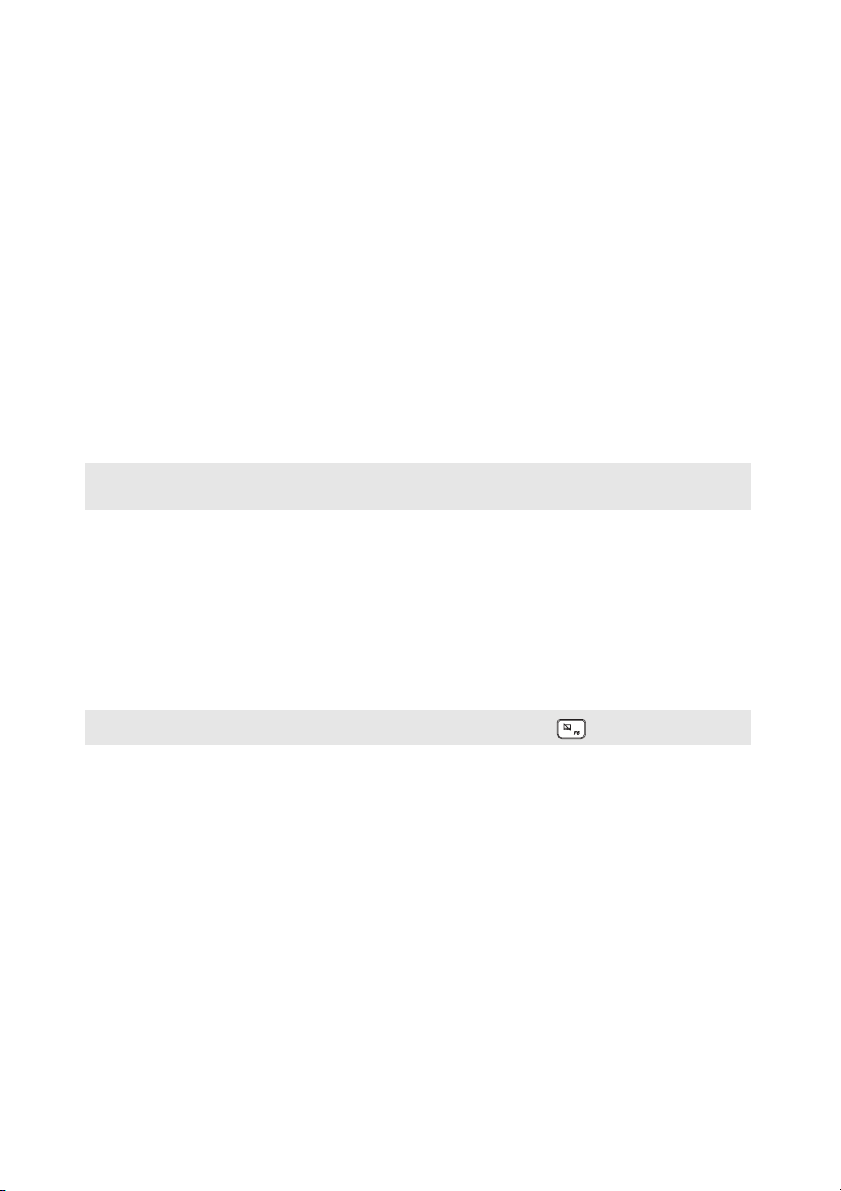
Kapitel 1. Lär känna din dator
a Integrerad
Använd kameran för videokommunikation.
kamera
b Inbyggd mikrofon
c Trådlösa LAN-
antenner
d Datorskärm
e Ventilationsöppni
Fångar upp ljud som kan användas för videokonferenser,
berättarröst eller ljudinspelning.
Anslut till en trådlös LAN-adapter för att skicka och ta
emot trådlösa radiosignaler.
LCD-display med LED-bakgrundsbelysning ger
knivskarpa bilder.
Avleda intern värme.
-ngar
Obs: Se till att inget av ventilationsuttagen blockeras eftersom det kan leda till överhettning
av datorn.
f Pekplatta
Obs: Du kan aktivera/inaktivera pekplattan genom att trycka F6 ( ).
g Strömbrytare
h Numerisk
Pekplattan fungerar som en konventionell mus.
Pekplatta: Du flyttar pekaren på skärmen genom att dra
med fingertoppen över ytan i den riktning som du vill att
pekaren ska flyttas.
Pekplattans knappar: Funktionerna till vänster/höger
motsvarar de för vänster/höger musknapp på en vanlig
mus.
Tryck på den här tangenten för att slå på/stänga av
datorn. Som standard när datorn är påslagen, håll ned den
här tangenten i mer än 1 sekund så placeras datorn i
viloläge eller håll ned den i mer än 5 sekunder så stängs
datorn av.
För detaljer, se “Använda tangentbordet” på sidan 3.
knappsats
i Fingeravtryckslä
sare (på vissa
Registrerar fingeravtryck som kan användas som lösenord
för att göra din dator säker.
modeller)
2

Kapitel 1. Lär känna din dator
Använda tangentbordet
Datorn har en numerisk knappsats och funktionstangenter och ev. även en
numerisk knappsats inbyggda i det vanliga tangentbordet.
Numerisk knappsats
Tangentbordet har en separat numerisk knappsats. Om du vill aktivera eller
avaktivera den numeriska knappsatsen trycker du på Num Lock- tangenten.
3
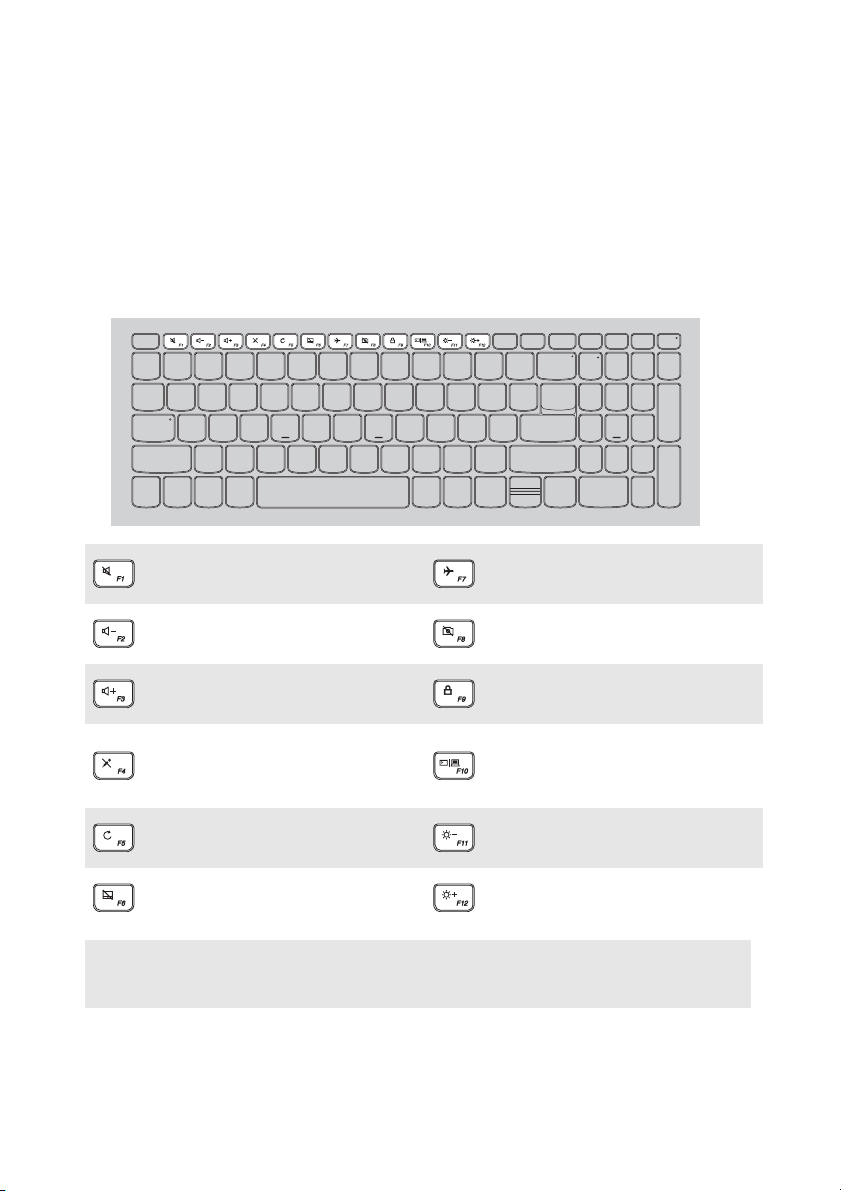
Kapitel 1. Lär känna din dator
Använda tangentbordet
Snabbtangenter
Du kan komma åt vissa systeminställningar snabbt genom att trycka på
motsvarande snabbtangenter.
Stänger/öppnar
:
högtalarnas ljud.
Minskar volymen.
:
Ökar volymen.
:
Aktiverar/inaktiverar
:
mikrofonen.
Uppdaterar sidan.
:
Aktiverar/inaktiverar
:
pekplattan.
Obs: Om du ändrade Hotkey Mode (Snabbtangentläge) från Enabled (Aktiverad) till
Disabled (Avaktiverad) i BIOS-konfigurationsverktyget, måste du hålla ned
Fntangenten när du trycker på önskad snabbtangent.
Aktiverar/avaktiverar
:
flygplansläget.
Aktiverar/inaktiverar
:
kameran.
Låser/låser upp LCD-
:
skärmen.
Aktiverar den externa
projektor- eller den externa
:
bildskärmsutgången.
Minskar bildskärmens
:
ljusstyrka.
Ökar bildskärmens
:
ljusstyrka.
4

Kapitel 1. Lär känna din dator
Funktionstangentkombinationer
Genom att använda funktionstangenterna kan du snabbt aktivera speciella
funktioner. För att använda denna funktion trycker du och håller inne Fn a;
sedan trycker du på en av funktionstangenterna b.
b
a
Nedan beskrivs funktionerna hos varje funktionstangent.
Fn + B: Aktivera avbryt-funktionen.
Fn + P: Aktivera pausfunktionen.
Fn + C: Aktivera/avaktivera scroll lock.
Fn + Y: Aktivera systembegäran.
Fn + S + V: Ställ in batteriets transportläge.
5
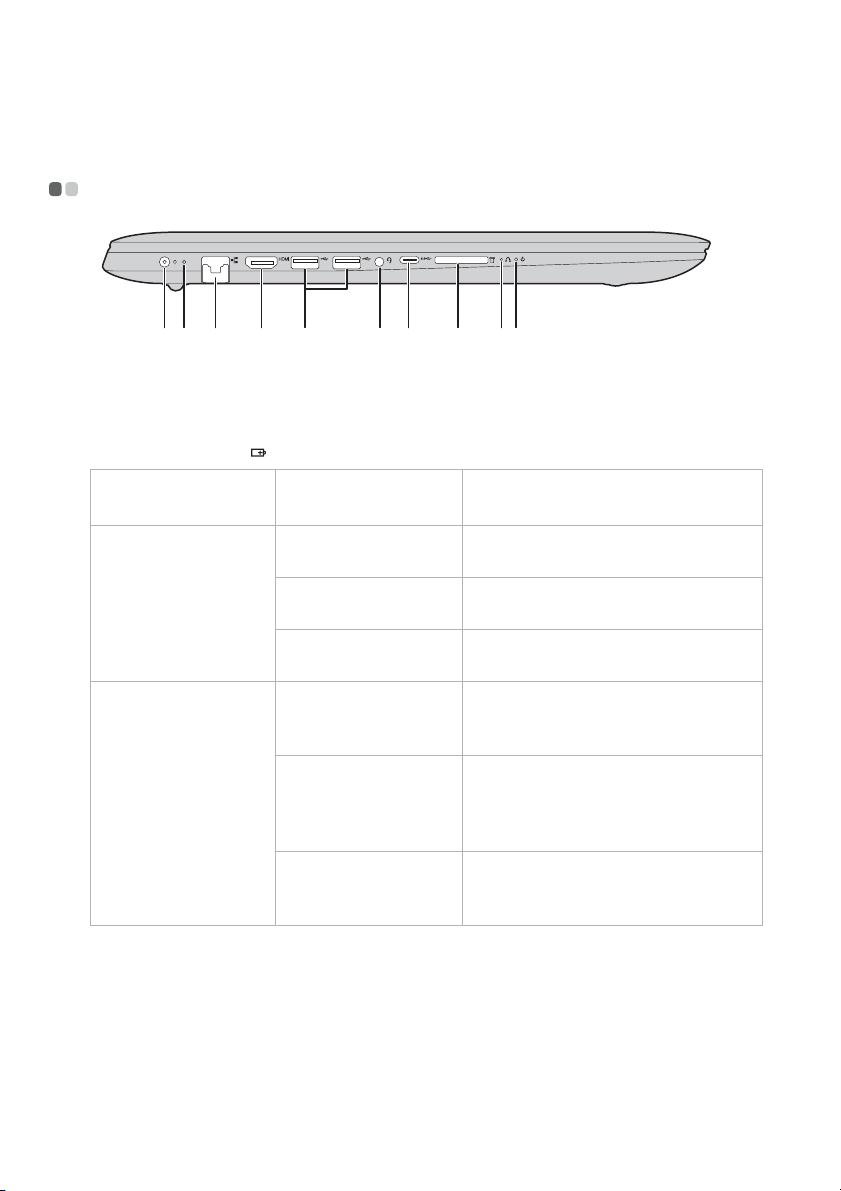
Kapitel 1. Lär känna din dator
c d
hij
Vänster sidovy - - - - - - - - - - - - - - - - - - - - - - - - - - - - - - - - - - - - - - - - - - - - - - - - - - - - - - - - - - - - - -
a b
a Nätadapter-uttag
b
Indikator för
batteri-/
laddningsstatus
Nätadapterns
status
Frånkopplad
Ansluten
c RJ-45-port
d HDMI-port
e f g
Ansluts till nätadaptern.
Indikatorstatus Betydelse
Släckt Datorn är i viloläge eller avstängd.
Batteriet har mer än 20
Fast gult Batteriet har mellan 5 % och 20 %
laddning.
Snabbt blinkande
gult
Långsamt blinkande
gult
Långsamt blinkande
vitt
Fast vitt sken Batteriet har mer än 80 % laddning,
Ansluter datorn till ett Ethernet-nätverk.
Ansluts till enheter med HDMI-ingång, t.ex. en TV eller en
bildskärm.
Batteriet har mellan 1 % och 5 %
laddning.
Batteriet laddas. När
batteriladdningen når 20
den blinkande färgen till vitt.
Batteriet har mellan 20 % och 80 %
laddning och laddas fortfarande.
När batteriet når 80% slutar lampan
blinka.
laddningen fortsätter tills batteriet
är fulladdat.
% laddning.
% ändras
6
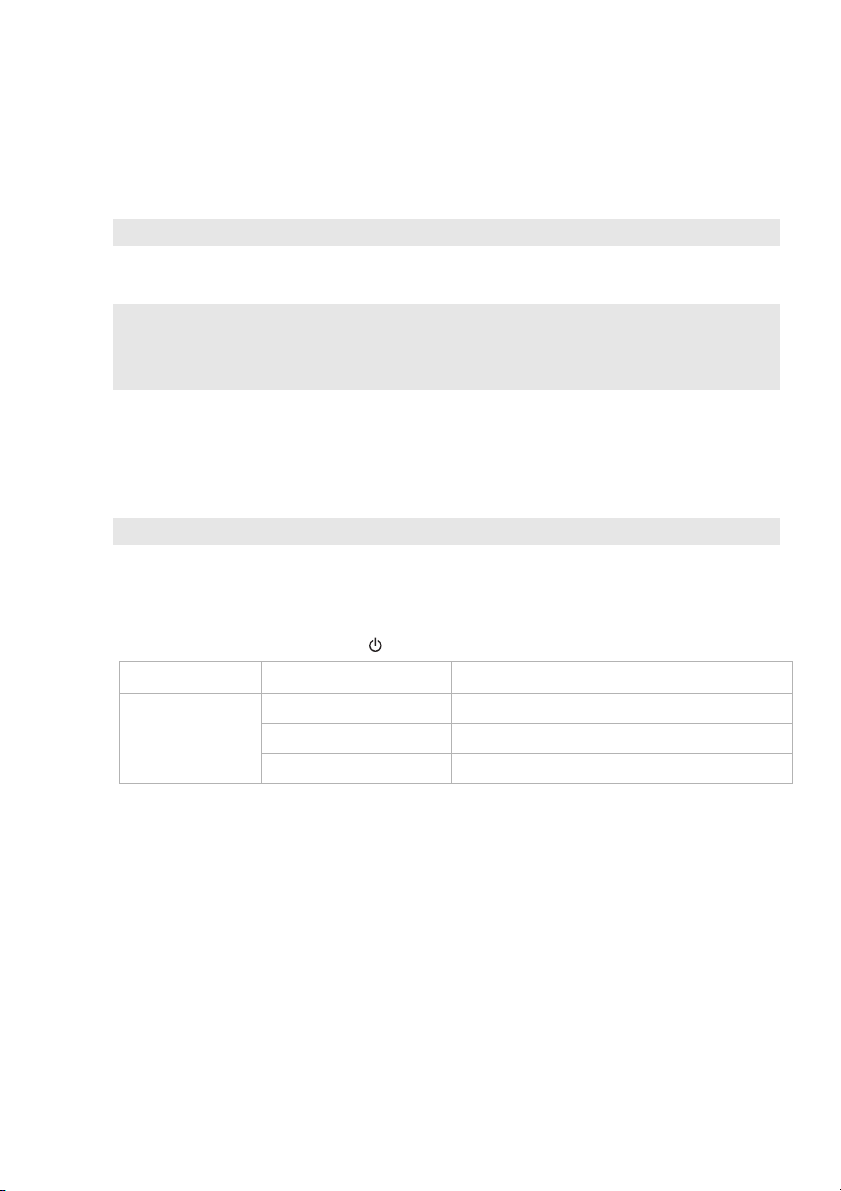
Kapitel 1. Lär känna din dator
e USB 3.0-port
Obs: För detaljer, se “Ansluta USB enheter” på sidan 9.
f Combo ljuduttag
Obs!
• Combo ljudingång stöder inte konventionella mikrofoner.
• Inspelningsfunktionen kanske inte fungerar om tredje-parts hörlurar eller headset är
anslutna på grund av olika branschstandarder.
g Typ-C-port
h Fack för
Ansluter till USB-portar.
Ansluter till headset.
Typ-C-port stöder:
• USB 3.1 Gen 1
Sätt i minneskort (medföljer ej) här.
minneskort
Obs: För detaljer, se “Att använda minneskort (medföljer ej)” på sidan 10.
i Novo-knappen
När datorn är avstängd trycker du på den här knappen
för att starta System Recovery (Systemåterställning) eller
BIOS-konfigurationsverktyg eller för att visa startmenyn.
j Indikator för strömstatus
Indikator Indikatorstatus Betydelse
Indikator för
strömstatus
Lyser (fast vitt) Datorn är påslagen.
Blinkar Datorn är i viloläge.
Släckt Datorn är avstängd.
7

Kapitel 1. Lär känna din dator
Ansluta nätverkskablar
Så här sätter du in en nätverkskabel:
1 Håll i ena änden av nätverkskabeln och tryck försiktigt ned RJ-45-kåpan
a.
2 Sätt i kontakten i RJ-45-porten b.
a
b
Programvarukonfiguration
Kontakta din Internet-leverantör för mer information om hur du
konfigurerar din dator.
8

Kapitel 1. Lär känna din dator
Ansluta USB enheter
Du kan ansluta en USB-enhet till datorn genom att sätta in dess USB-kontakt
(typ A) i USB-porten på datorn.Din dator levereras med två USB portar
kompatibla med USB enheter.
Första gången du ansluter en USB-enhet till en viss USB-port på datorn,
installerar Windows automatiskt en drivrutin för den enheten. Efter att
drivrutinen har installerats kan du koppla från och återansluta enheten utan
att utföra några ytterligare steg.
Obs: Vanligtvis upptäcker Windows en ny enhet när den ansluts, och därefter installeras
drivrutinen automatiskt. Dock kan vissa enheter kräva att du installerar drivrutinen
innan du ansluter. Kontrollera dokumentationen som tillhandahålls av enhetens
tillverkare innan du ansluter enheten.
Innan du kopplar bort en USB-lagringsenhet, kontrollera att din dator har
slutat överföra data till den. Klicka på symbolen Säker borttagning av
maskinvara och mata ut media i systemfältet i Windows för att ta bort
enheten innan du kopplar bort den.
Obs: Om din USB-enhet använder en nätsladd, anslut enheten till en strömkälla innan du
ansluter den. Annars kan enheten inte kännas igen.
9

Kapitel 1. Lär känna din dator
Att använda minneskort (medföljer ej)
Din dator har stöd för följande typer av minneskort:
• Secure Digital (SD) minneskort
• Secure Digital High Capacity (SDHC) minneskort
• SD eXtended Capacity (SDXC) minneskort
• MultiMediaCard (MMC)
Obs!
• Sätt bara ett kort i kortplatsen på en gång.
• Denna kortläsare stöder inte SDIO-enheter (t.ex. SDIO Bluetooth etc.).
Sätta i ett minneskort
Skjut in minneskortet tills det når fackets botten.
Ta bort ett minneskort
Dra försiktigt ut minneskortet ur minneskortplatsen.
Obs: Innan du tar bort minneskortet inaktivera det med hjälp av Windows säker borttagning
av maskinvara och mata ut mediaverktyg för att undvika att data förstörs.
10

Kapitel 1. Lär känna din dator
Höger sidovy - - - - - - - - - - - - - - - - - - - - - - - - - - - - - - - - - - - - - - - - - - - - - - - - - - - - - - - - - - - - - - - - -
ba
a Optisk
skivenhet
Obs: Vissa modeller levereras med en attrapp istället för den optiska skivenheten.
Läser/skriver optiska skivor.
b Kensington Mini
Security-uttag
För anslutning av ett Kensington MiniSaver™ Mobile-lås
(eller kompatibelt lås).
Anslut ett säkerhetslås (medföljer inte) för att skydda din
dator mot stöld och obehörig användning. Du kan ansluta
ett säkerhetslås till datorn så att den inte kan flyttas utan din
tillåtelse. Mer information om hur du installerar
säkerhetslåset finns i instruktionerna som medföljde det lås
du köpt.
Obs!
• Lås medföljer inte. När du köper ett lås bör du välja ett som använder Cleat™-
låsmekanismen och kontrollera att det är kompatibelt med uttaget innan du köper det. Ett
lås som använder T-Bar™-låsmekanismen är inte kompatibelt med Kensington Mini
Security-uttaget.
• Innan du köper en säkerhetsprodukt kontrollerar du att den är kompatibel med den här
typen av säkerhetslåshål.
• Du ansvarar för att utvärdera, välja och implementera låsenheter och
säkerhetsfunktioner. Lenovo erbjuder inga kommentarer, rekommendationer eller
garantier rörande funktionen, kvaliteten eller prestandan hos låsenheter och
säkerhetsfunktioner.
11

Kapitel 1. Lär känna din dator
Undersidan - - - - - - - - - - - - - - - - - - - - - - - - - - - - - - - - - - - - - - - - - - - - - - - - - - - - - - - - - - - - - - - - - - - -
a
bb
a Ventilationsöppni
Avleda intern värme.
-ngar
Obs: Se till att inget av ventilationsuttagen blockeras eftersom det kan leda till överhettning
av datorn.
b Högtalare
Spelar upp ljud.
12

Kapitel 2. Börja använda Windows 10
Konfigurera operativsystemet första gången - - - - - - -
Du måste konfigurera operativsystemet innan det används för första gången.
Konfigureringen kan inkludera stegen nedan:
• Acceptera slutanvändaravtalet
• Konfigurera Internetanslutningen
• Registrera operativsystemet
• Skapa användarkonto
Operativsystemgränssnitt - - - - - - - - - - - - - - - - - - - - - - - - - - - - - - - - - - - - - - - - -
Start-menyn återkomst
Om du klickar på Start-knappen längst ned till vänster visas Start-menyn.
Gör något av följande för att öppna startmenyn:
• Välj Start-knappen längst ned till vänster så visas Start-menyn.
• Tryck på Windowstangenten på tangentbordet
13

Kapitel 2. Börja använda Windows 10
Strömknappen finns i Start-menyn. Om du väljer den kan du välja att stänga
av eller starta om datorn eller försätta den i viloläge.
Via Start-menyn kan du leta upp alla installerade appar eller visa appar som
används ofta.
Åtgärdscenter
Välj ikonen Åtgärdscenter på aktivitetsfältet så visas Åtgärdscenter .
Från Åtgärdscenter, kan du se viktiga meddelanden från Windows och dina
appar. Dessutom kan du snabbt ändra vanliga inställningar.
14

Kapitel 2. Börja använda Windows 10
Aktivitetsvyn i aktivitetsfältet
I Windows 10 kan du lägga till ett nytt skrivbord och växla mellan olika
skrivbord.
Om du vill lägga till ett nytt skrivbord gör du på följande sätt:
• Välj ikonen Aktivitetsvy i aktivitetsfältet.
•Välj Nytt skrivbord.
Om du vill växla mellan skrivbord väljer du ikonen Aktivitetsvy och
väljer sedan önskat skrivbord.
Du kan också hantera appar i multitaskingvyn:
1 Välj knappen Aktivitetsvy för att visa alla appar som används på
skärmen.
2 Välj det här alternativet för att öppna eller stänga apparna.
15

Kapitel 2. Börja använda Windows 10
Placera datorn i viloläge eller stänga av den - - - - - - -
När du arbetat klart med din dator kan du placera den i viloläge eller stänga
av den.
Placera datorn i viloläge
Om du kommer att vara borta från datorn bara en kortare period kan du
placera den i viloläge.
När datorn befinner sig i viloläge kan du snabbt ”väcka” den och slippa hela
startförfarandet.
Gör något av följande för att placera datorn i viloläge:
•Stäng bildskärmslocket.
• Håll ned strömbrytaren i 1 till 5 sekunder.
• Välj Start-knappen och välj sedan Ström → Viloläge.
Obs: Sätt datorn i viloläge innan du flyttar den. Om du flyttar datorn medan hårddisken
snurrar kan det skada hårddisken, och leda till förlust av data.
Gör följande för att ”väcka” datorn:
• Tryck på valfri tangent på tangentbordet.
16

Kapitel 2. Börja använda Windows 10
Stänga av datorn
Om du inte ska använda datorn under en längre period stänger du av den.
För att stänga av datorn, gör på något av följande sätt:
• Välj Start-knappen och välj sedan Ström → Stäng av.
• Högerklicka eller tryck på Start-knappen längst ned till vänster och välj
Stäng av eller logga ut → Stäng av.
17

Kapitel 2. Börja använda Windows 10
Ansluta till ett trådlöst nätverk - - - - - - - - - - - - - - - - - - - - - - - - - - - - - - - -
Aktivera trådlös anslutning
Om du vill aktivera trådlösa funktioner gör du på följande sätt:
• Välj ikonen Åtgärdscenter i meddelandeområdet och avmarkera sedan
Flygplansläge.
•Tryck på för att avaktivera flygplansläge.
•Välj Inställningar → Nätverk och Internet → Flygplansläge för att
öppna sidan för nätverkskonfiguration. Växla sedan
flygplanslägesomkopplaren till Av.
Ansluta till ett trådlöst nätverk
När de trådlösa funktionerna har aktiverats söker datorn automatiskt efter
tillgängliga trådlösa nätverk och visar dem i listan med trådlösa nätverk. Om
du vill ansluta till ett trådlst nätverk klickar du på nätverksnamnet i listan
och sedan på Anslut.
Obs: Vissa nätverk har ett lösenord som du måste ange innan du kan ansluta till det. Om du
vill ansluta till ett sådant lösenord ber du nätverksadministratören eller
Internetleverantören om lsenordet.
18

Kapitel 2. Börja använda Windows 10
Få hjälp från Windows - - - - - - - - - - - - - - - - - - - - - - - - - - - - - - - - - - - - - - - - - - - - - - - -
Om du har problem med operativsystemet, se appen Kom igång i Windows.
Du öppnar den på följande sätt:
• Flytta markören till det nedre vänstra hörnet och välj sedan Start-knappen.
Välj Kom igång från Alla appar.
19

Kapitel 3. Återställningssystem
Push-button reset (Snabbåterställning) - - - - - - - - - - - - - - - - -
Push-button reset (Snabbåterställning) är ett inbyggt återställningsverktyg
som gör att användare kan återställa sitt operativsystem till ursprungligt
läge. På detta sätt behålls all information och viktiga anpassade inställningar
utan att man i förväg måste säkerhetskopiera informationen.
Följande funktioner gällande Push-button reset (Snabbåterställning) finns
tillgängliga för användare på flera platser inom Windows:
Fräscha upp datorn
Åtgärdar problem med programvaran genom att ominstallera den med
fabrikskonfigurationen. Detta bevarar användarens data, viktiga
inställningar och alla Windows Store-appar som köpts från Windows Store.
Återställa datorn
Förbereder datorn för återvinning eller överlåtelse. Detta ominstallerar den
fabriksinställda konfigurationen och återställer alla användardata och
program till deras ursprungliga läge, som de kom ur kartongen (OOBE).
Använda Push-button reset (Snabbåterställning)
Push-button reset (Snabbåterställning) kan startas genom en av följande
metoder:
• Novo-knappen:
- Stäng av datorn och vänta i minst fem sekunder. Tryck på Novo-knappen
och välj sedan System Recovery (Systemåterställning).
• Inställningar:
- Inställningar → Uppdatera/säkerhet → Återställning → Avancerad start
→ välj Starta om nu.
För fler instruktioner, se Windows hjälp- och supportfil på din dator.
När jag köpte min dator innehöll den en kopia av Windows. Hur kan jag
avgöra om kopian av Windows har förinstallerats av Lenovo?
På utsidan av datorns förpackning bör du hitta en etikett med
konfigurationsinformation för datorn. Se den tryckta strängen bredvid OS.
Om den innehåller Windows eller WIN, har kopian av Windows
förinstallerats av Lenovo.
20

Kapitel 3. Återställningssystem
Jag avinstallerade en förinstallerad programvara, men det blev inte någon
betydande ökning av ledigt utrymme på hårddisken.
Den Windows-kopia som körs på din dator kan använda Compacttekniken. För datorer som har aktiverat Compact-tekniken har de flesta
filer som behövs för förinstallerad programvara installerats på
återställningspartitionen och kan därför inte tas bort genom normal
avinstallation.
Hur kan jag avgöra om det Windows som körs på datorn använder Compacttekniken?
Compact-tekniken är vanligen aktiverad på kopior av Windows 10 Update
som körs på datorer med enbart SSD-disk (eller eMMC). Så här
kontrollerar du din dator:
1 Högerklicka på Start-knappen längst ned till vänster och välj Disk
Management (Diskhantering).
2 Programmet Disk Management (Diskhantering) startar.
Om Wim Boot finns utmärkt på Windows-partitionen (se bilden), är
Compact-tekniken aktiverad på ditt exemplar av Windows.
Var hittar jag drivrutiner för datorns olika maskinvaruenheter?
Om datorn levereras med förinstallerat Windows, kontrollerar du först
installationsprogrammet på hårddiskens D-partition (för vissa modeller,
på C-partitionen). Om du inte hittar drivrutiner för alla hårdvaruenheter
som du behöver, hämtar du drivrutinerna från Lenovos
konsumentsupportwebbplats.
Obs: Lenovos supportwebbplats innehåller de senaste drivrutinerna.
21

Kapitel 4. Felsökning
Vanliga frågor - - - - - - - - - - - - - - - - - - - - - - - - - - - - - - - - - - - - - - - - - - - - - - - - - - - - - - - - - - - - - - - - - -
I detta avsnitt listas vanliga frågor enligt kategori.
Hitta information
Vilka säkerhetsåtgärder bör jag använda på min dator?
Lenovos Handbok för säkerhet och allmän information som medföljde datorn
innehåller försiktighetsåtgärder för att använda datorn. Läs och följ alla
försiktighetsåtgärder när du använder datorn.
Var kan jag hitta hårdvaruspecifikationer för min dator?
Du hittar maskinvaruspecifikationer för datorn i de tryckta broschyrer som
medföljde datorn.
Var hittar jag garantiinformation?
För garantiinformation för din dator, bland annat garantitid och typ av
garantiservice, se Lenovo garantibroschyr som följde med datorn.
Drivrutiner och förinstallerad programvara
Var finns installationsskivorna för den förinstallerade Lenovo-programvaran
(skrivbordsprogramvara)?
Datorn levereras inte med några installationsskivor för Lenovos
förinstallerade programvara. Om du behöver installera om någon
förinstallerad programvara hittar du installationsprogrammen på
hårddiskens D-partition (för vissa modeller, på C-partitionen). Om du inte
hittar installationsprogrammet där kan du också hämta det från Lenovos
konsumentsupportwebbplats.
Var kan jag hitta drivrutiner för olika hårdvaruenheter på min dator?
Om datorn levereras förinstallerad med ett Windows-operativsystem,
tillhandahåller Lenovo drivrutiner för alla maskinvaruenheter du behöver
på hårddiskens D-partition (för vissa modeller, på C-partitionen). Du kan
också hämta de senaste enhetsdrivrutinerna från Lenovos
konsumentsupportwebbplats.
22

Kapitel 4. Felsökning
BIOS-konfigurationsverktyget
Vad är BIOS-konfigurationsverktyget?
BIOS-konfigurationsverktyget är en ROM-baserad programvara. Den visar
grundläggande datorinformation och tillhandahåller alternativ för
inställning av startenheter, säkerhet, maskinvaruläge och andra
inställningar.
Hur startar jag BIOS-konfigurationsverktyget?
Så här startar du BIOS-konfigurationsverktyget:
1 Stäng av datorn.
2 Tryck på Novo-knappen och välj sedan BIOS Setup (Inställnings för
BIOS).
Hur ändrar jag startläget?
Det finns två startlägen: UEFI och Legacy Support (Legacy-stöd). Om du
vill ändra startläget startar du BIOS-konfigurationsverktyg och ställer in
startläget på UEFI eller Legacy Support (Legacy-stöd) i startmenyn.
När behöver jag ändra startläget?
Standardstartläget för datorn är UEFI-läget. Om du behöver installera
äldre operativsystem såsom Windows, Linux eller Dos (dvs. äldre
versioner än Windows 8) på datorn så måste du ändra startläget till Legacy
Support (Legacy-stöd). Det äldre operativsystemet, som Windows, Linux
eller DOS osv, kan inte installeras om du inte ändrar startläget.
Få hjälp
Hur kontaktar jag kundsupportcenter?
Se ”Kapitel 3. Få hjälp och service” i Lenovos handbok för säkerhet och allmän
information.
23

Kapitel 4. Felsökning
Felsökning - - - - - - - - - - - - - - - - - - - - - - - - - - - - - - - - - - - - - - - - - - - - - - - - - - - - - - - - - - - - - - - - - - - - - - -
Problem med skärmvisning
När jag startar datorn visas
ingenting på skärmen.
När jag startar datorn visas
endast en vit markör på en
tom skärm.
Min skärm blir tom när
datorn är på.
Problem vid viloläge
Ett felmeddelande om
kritisk batterinivå visas och
datorn stängs genast av.
Datorn försätts i viloläge
direkt efter påslagning.
• Om skärmen är tom kontrollerar du:
- Att nätadaptern är ansluten till datorn och att
nätsladden är ansluten till ett fungerande eluttag.
- Datorn är påslagen. Tryck på strömbrytaren igen för
att bekräfta.
• Om ovanstående är OK och skärmen fortfarande är
tom lämnar du in datorn på service.
• Återställ säkerhetskopierade filer till din Windows-
miljö eller hela innehållet på hårddisken till det
ursprungliga fabriksinnehållet med Push-button
reset (Snabbåterställning). Om endast markören
fortfarande visas på skärmen behöver datorn lämnas
in för service.
• Din energistyrning är påslagen. Gör ett av följande
för att återuppta från viloläge:
- Tryck på valfri tangent på tangentbordet.
-Tryck på F9 ( ) för att bekräfta huruvida LCDskärmens bakgrundsbelysning har stängts av.
• Batteriet börjar ta slut. Anslut nätadaptern till datorn.
• Se till att:
- Batteriet är laddat.
- Arbetstemperaturen under drift ligger inom ett
godtagbart intervall. Se “Kapitel 2 Information om
användning och skötsel” i Lenovos Handbok för
säkerhet och allmän information.
Obs: Om batteriet är laddat och temperaturen ligger inom intervallet, sänd datorn på
service.
24

Kapitel 4. Felsökning
Datorn återgår inte från
viloläget och datorn
fungerar inte.
• Om datorn är i viloläge, anslut nätadaptern till
datorn och tryck sedan på Windows-knappen eller
strömbrytaren.
• Om systemet fortfarande inte återgår från viloläge
har systemet slutat att svara och du kan inte stänga
av datorn, tryck återställ (reset) på datorn. Osparade
data kan gå förlorade. Tryck och håll inne
Strömbrytaren i åtta sekunder eller längre för att
återställa datorn. Om datorn fortfarande inte
reagerar, ta bort nätadaptern.
Problem med skärmvisning
Skärmen är tom. • Gör följande:
- Om du använder nätadaptern eller batteriet och
batteristatusindikatorn lyser trycker du på F12
( ) för att göra skärmen ljusare.
- Om statuslampan blinkar trycker du på
strömbrytaren för att återvända från viloläge (sleep
mode).
-Tryck på F9 ( ) för att bekräfta huruvida LCD-
skärmens bakgrundsbelysning har stängts av.
- Om problemet kvarstår följer du lösningen till nästa
problem “Skärmen är oläslig eller förvrängd.”
Skärmen är oläslig eller
förvrängd.
Fel tecken visas på
skärmen.
• Se till att:
- Skärmupplösning och färgkvalitet är rätt inställda.
- Monitortyp är korrekt.
• Har operativsystemet eller programmen installerats
korrekt? Om de är korrekt installerade och
konfigurerade bör du lämna in datorn på service.
Ljudproblem
Inga ljud hörs från
högtalarna när volymen är
uppskruvad.
• Se till att:
-Funktionen Mute (Tyst) är av.
- Combo ljuduttag används inte.
- Högtalare har valts som uppspelningsenhet.
25

Kapitel 4. Felsökning
Batteriproblem
Datorn stängs av innan
batteriets statuslampa visar
tomt.
-eller-
Datorn fortsätter att
fungera efter att
statuslampan visar att
batteriet är slut.
• Ladda batteriet.
Andra problem
Datorn svarar inte. • Tryck och håll inne Strömbrytaren i åtta sekunder
eller längre för att stänga av datorn. Om datorn
fortfarande inte reagerar, ta bort nätadaptern.
• Datorn kan låsa sig om den går i viloläge medan
kommunikation pågår. Avaktivera insomningstimern
när du arbetar i nätverket.
Den anslutna externa
enheten fungerar inte.
• Anslut inte och koppla inte ur några andra externa
enhetskablar än USB när datorn är påslagen. Då kan
du skada din dator.
• Om du använder externa enheter som förbrukar
mycket ström, t.ex. en extern USB-ansluten optisk
enhet, använder du en extern nätadapter för enheten.
I annat fall kan det hända att enheten inte identifieras
eller att systemet stängs av.
26

Bilaga A. CRU-instruktioner
Customer Replaceable Units (CRU) är uppgraderings- eller ersättningsdelar
som du själv kan installera. Om en CRU visar sig vara defekt under
garantiperioden, kommer en ersättnings-CRU att ges till kunden. Kunder är
ansvariga för installering av självservicen CRU:s för denna produkt.
Kunderna kan även installera något som kallas för valfria CRU-delar som
kan kräva viss teknisk kunskap eller särskilda verktyg. Dessa kan även
behöva installeras av en tekniker för att garantin under användarvillkoren
ska vara giltig i ditt land eller din region.
Obs!
• Bilderna i det här kapitlet gäller för Lenovo ideapad 320-17IKB, såvida inget annat
anges.
• Illustrationerna i den här handboken kan skilja sig från den faktiska produkten. Titta på
den faktiska produkten.
• CRU-servicen gäller bara i vissa länder.
AKTSAMHET!
Ställ det inbyggda batteriet i transportläge innan du byter ut en CRU-del
eller skickar in datorn på service.
1
Stäng av datorn och koppla bort strömkabeln.
2
Tryck på Fn + S + V.
3
Tryck på strömbrytaren för att bekräfta att transportläget har ställts in.
Obs! I transportläget förser batteriet inte datorn med ström. Om du vill väcka batteriet från
transportläget ansluter du nätadaptern till datorn.
27

Bilaga A. CRU-instruktioner
Sätt tillbaka det nedre fackets kåpa igen och dra åt skruvarna
Så här byter du ut den optiska enheten:
1
Stäng av datorn. Koppla bort nätadaptern och alla kablar från datorn.
2
Stäng bildskärmen och vänd på datorn.
3
Ta bort skruven .
- - - - - - - - - - - - - - - - - - - - - - - - - - - - - - - - - - - - - - - - - - - - - - - - - - - - - - - - - - - - - - - - - - - - - - - - - - - - - -
a
a
28

Bilaga A. CRU-instruktioner
b
4
Dra försiktigt ut den optiska enheten från sin plats .
b
5
Sätt i en ny optisk enhet och skruva åt skruven så att enheten hålls på
plats.
6
Vänd på datorn igen.
7
Anslut nätadaptern och kablarna till datorn.
29

Bilaga A. CRU-instruktioner
Tabellen nedan visar en lista över CRU-delar till din dator och ger dig
information om var du kan finna instruktioner för att genomföra arbetet.
CRU-delar för självservice
Säkerhets-, garanti- och
installationshandbok
Nätadapter ×
Optisk enhet ×
Användar-
handbok
30

Varumärken
Följande ord är varumärken eller registrerade varumärken som tillhör Lenovo i
Sverige, i andra länder, eller både och.
Lenovo
OneKey
Microsoft och Windows är varumärken som tillhör Microsoft Corporation i USA,
andra länder eller båda.
Övriga företagsnamn, produktnamn och tjänstnamn kan vara varumärken eller
tjänstmärken som tillhör andra.
31

sv-SE
Rev. RP01
©Lenovo China 2 017
